Google Nexus 7 är en av våra favoritbudgetar Android-tabletter av många anledningar, men hållbarhet är inte en av dem. Som vårt All-On-tortur-test har visat, är pekskärmen på Nexus 7 en ganska känslig blomma.
Om du har upplevt sårbarheten på den här skärmen med första hand, riskerar du att du har tabletten att samla damm någonstans med en helt eller delvis icke-svarande skärm.
Den goda nyheten är att du kanske kan ge din brutna tablett nytt liv, så länge det fortfarande driver upp. Inspirerat av denna handledning som hittades på Imgur (tippad till mig av CNETs Xiomara Blanco) försökte jag se om man kunde skapa en Nexus 7 utan att använda pekskärmen, för användning som en dedikerad e-bokläsare.

För att detta ska ske, är ditt första steg att få din surfplatta att fungera med hjälp av en alternativ inmatningsmetod (förutsatt att din pekskärm är sladdad). Det enklaste sättet att göra detta är att investera i en billig USB OTG-adapter. Du kan läsa allt om detta underbara tillbehör i Sharon Vaknins omfattande handledning.
Anslut adaptern mellan din surfplatta och en USB-mus, och du bör kunna navigera runt i Android med en vanlig muspekare. Din första uppgift på din nuvarande tablett är att inaktivera tablettens skärmlås. Vi vill inte förlita oss på USB-musen som en långsiktig lösning, så att inaktivera skärmlåset låter dig hoppa in och ut ur din surfplatta med ingenting mer än sömn / väckarknappen.
Hoppa in i dina Android-inställningar, välj Säkerhet och högst bör du se ett fält för skärmslås. Tryck på det och välj Ingen från listan. Inse att det här kommer att lämna någon privat information och konton på denna tablett tillgänglig för alla som väljer den. Om det är ett problem för dig, skulle det nu vara en bra tid att ta bort all känslig information och ta bort eventuella konton från tabletten du inte vill ha med dig.
Därefter bestämmer du vilken e-bokläsare app du föredrar att använda för detta. Nyckeln är att du behöver en som stöder möjligheten att använda tablettens volymknappar som ett sätt att avancera boksidor. Jag gjorde inte en uttömmande sökning efter appar som innehåller den här funktionen, men jag fann att Googles egen Play Books-app (ingår i Nexus 7) erbjuder detta, liksom Amazonas Kindle-app. B & N Nook-appen tycktes inte inkludera den här funktionen, men för dem som letar efter en alternativ e-läsare app med bra stöd i öppen format, ger Cool Reader ett försök.

När du har bestämt dig för din e-läsars programvara, leta reda på appens inställningar och markera rutan som gör det möjligt att använda sidvisningsfunktionen med volymknapparna. Efter det, backa ut, öppna en bok och ge volymnyckelsidan ett försök.
Om det fungerar, är det nästan dags att byta USB-musen och adaptern och flyga den här saken med bara knappknappar (sömn / vakna, upp / ner). Men först bestämma dig för en bok som du bestämmer dig för att spendera lite tid med ett tag. En uppgift som så enkelt som att byta böcker kräver att du fiskar ut den musen och adaptern igen, så öppna en värdig digital tomt innan du kopplar ur kontakten.
Det är allt som finns där. Kolla in ovanstående video för att se hela saken i praktiken.


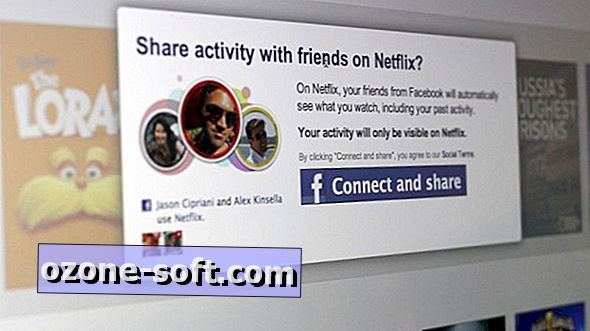










Lämna Din Kommentar